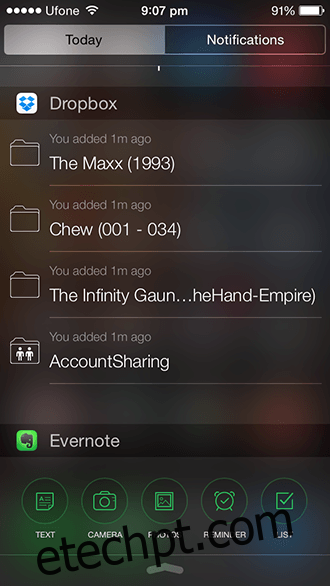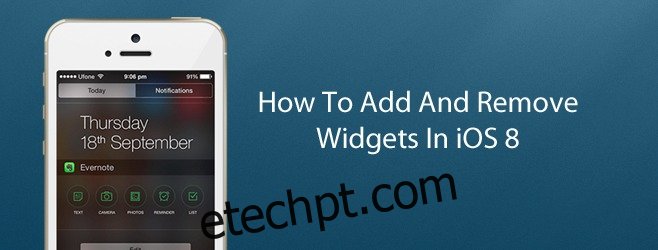Como já passamos muito tempo discutindo a biografia resumida do iOS 8, vamos pular essa introdução em particular e ir direto ao ponto principal. Os widgets agora são constituintes regulares do iOS 8, localizados onde o iOS 7 oferecia um controle não mais complexo do que um botão de desligar; agora você pode personalizar completamente sua Central de Notificações e quais widgets você mostra lá e em que ordem. Vamos dar uma olhada em como fazer exatamente isso no iOS 8.
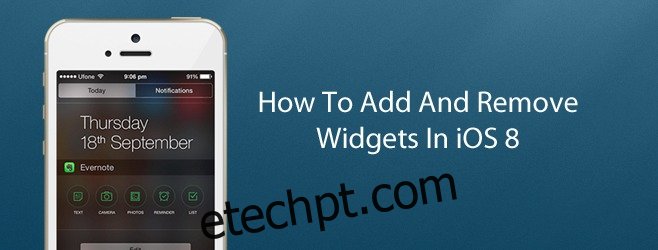
Deixe-me começar este guia com uma condição óbvia; você precisará ter widgets instalados para que tudo isso funcione. Se estou sendo óbvio, vou dar um passo adiante e reafirmar que você precisará do iOS 8 instalado para que tudo isso funcione. Os widgets podem ser baixados da App Store como qualquer aplicativo normal faria. Alguns widgets são exclusivamente widgets com um ícone de aplicativo para configuração, enquanto outros complementam um aplicativo. Evernote e Dropbox servem como exemplos do último.
Podemos ilustrar esse método por meio do Evernote (como de costume). A primeira etapa é puxar para baixo a Central de Notificações, pois é onde residem os widgets. Aqui, você verá duas guias, ‘Hoje’ e ‘Notificações’. ‘Notificações’ é onde todos os seus lembretes habituais ficam, você não precisa se preocupar com essa guia para os fins deste guia.
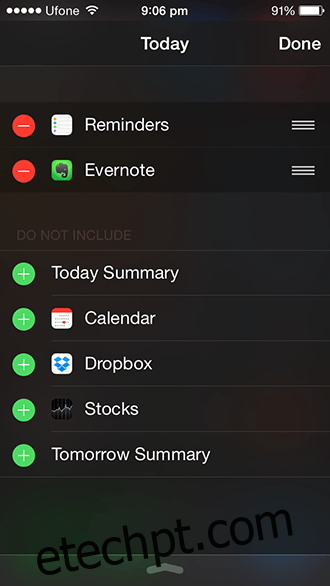
Em ‘Hoje’, você verá os widgets padrão, incluindo hoje, clima, ações, lembretes, etc. Role para baixo até ver o botão que diz “Editar”. Toque nisso. Isso lhe dará uma lista de todos os widgets disponíveis no dispositivo. Os widgets ativos são denotados por um traço vermelho e os widgets inativos são denotados por um sinal de mais ganância.
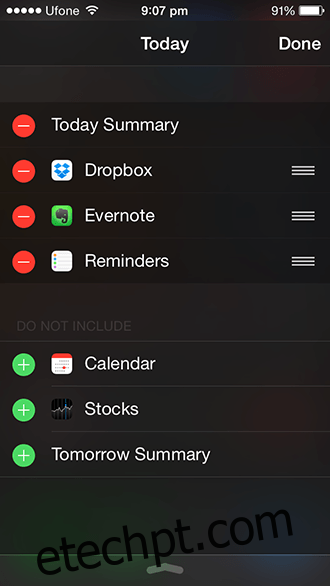
Tocar no traço dará a você a opção de remover esse widget, enviando-o para a lista abaixo. Tocar no mais subseqüentemente enviará o widget para cima. Você notará que existem três traços brancos na outra extremidade do nome do widget, arrastá-los permitirá que você escolha a ordem em que esses widgets aparecerão em suas notificações.
Depois de definir o arranjo e seleção de widgets, basta pressionar ‘Concluído’ no canto superior direito e você terá dominado os widgets no iOS 8. É uma das coisas mais simples de gerenciar no iOS 8.